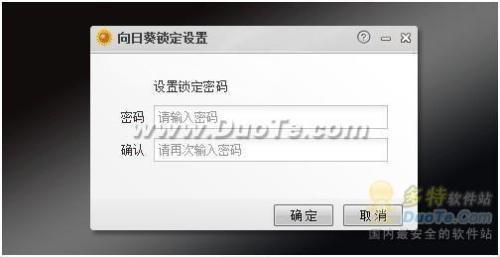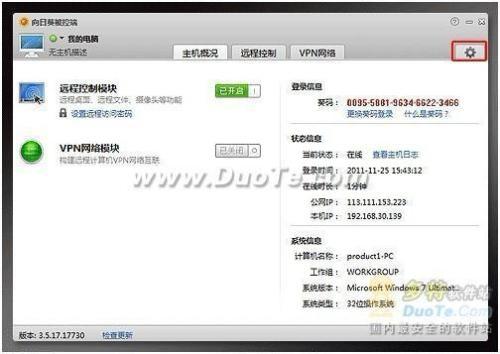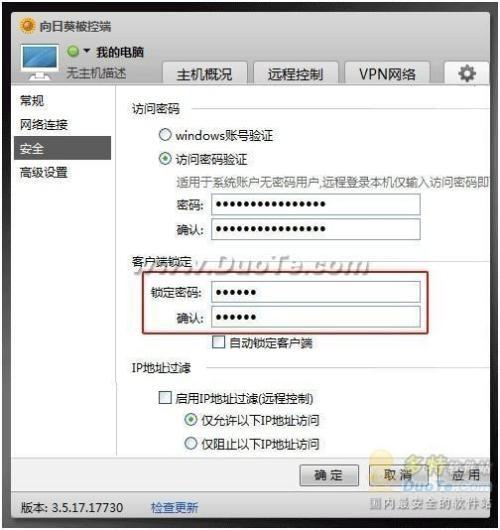向日葵远程控制一招解决误操作无法远控难题
09-04
不可否认,向日葵远程控制软件是个神器级别的软件,完全免费不说,5秒快速急速远程桌面,还可以方便地进行远程办公,相信很多人都和我一样,都 曾使用过这款软件进行远程办公,不过细心的朋友会发现,如果被控端的设置参数被修改,或者因误操作而退出就无法远控的情况,这个问题困扰了我多时,不过终 于在官网上找到了解决的办法:被控端锁定功能。
向日葵被控端锁定功能的使用
首先,使用护照或葵码登录向日葵被控端,右键单击Windows任务栏中的向日葵图标,选择菜单中的“锁定向日葵”。
如果是第一次使用此功能,将弹出定义锁定密码窗口,设置密码后即可锁定向日葵被控端,锁定成功的向日葵被控端图标上会有个小锁。
如果想解决锁定,只需双击Windows任务栏中的向日葵图标,在弹出的向日葵解锁窗口中输入锁定密码,即可解锁。
可能有朋友会问,那我想修改锁定密码怎么办呢?这个也很简单。
双击Windows任务栏中的向日葵图标,打开向日葵本地控制台,点击右上角的“设置”。
在设置中的“安全”中我们会看到有个“客户端锁定”,在此处输入锁定密码就便可以修改锁定密码了。如果勾选了下方的“自动锁定客户端”,程序将会自动进行锁定,每次解锁后5分钟将自动重新锁定。而且还可以使用锁定快捷键:Ctrl+Shift+L,非常简单哦。
好了,完美解决了,相信大家对这个功能也牢牢掌握了,以后也不会出现被控端误操作而无法远控的情况了。不过这个仅仅是向日葵远程控制的一个小小的功能而已,还有远程桌面、远程文件、远程摄像头等等功能,就要由大家自己去体验了。